لمرة واحدة, لا يمكن لشركة أبل ان تبيع ذلك - الآي باد مع قلم أبل هو خليط الحلم لحالات معينة. اذا كنت مصمم جرافيك و رسام توضيحي، فيمكن القول ان هذا هو افضل الاجهزة لك في السوق. مع مستشعر حساسية الضغط, لديك الكثير من الطرق لجعل تصميماتك تبدو بالضبط كما تريدها. اذا كنت طالباً يفضِّل الكتابة لكن يحتاج أيضاً الميزات الرقمية، فهذا الجهاز لك. يمكنك استخدام قلم أبل لكتابة الملاحظات ورسم الرسومات البيانية وما إلى ذلك. ماذا تفعل اذا كان بدلاً من العمل بشكل صحيح، قلم أبل الخاص بك يستمر في الانقطاع عن الاتصال؟
- الجزء 1: قلم أبل يستمر في الانقطاع عن اتصال عن الآي باد؟ إليك السبب
- الجزء 2: كيفية إصلاح مشكلة انقطاع قلم أبل عن الاتصال
- الطريقة 1: إعادة تشغيل الآي باد
- الطريقة 2: ربط رأس القلم بإحكام
- الطريقة 3: استبدال رأس قلم أبل
- الطريقة 4: شحن القلم بشكل كامل
- الطريقة 5: فصل Bluetooth ثم تشغيله مرة أخرى
- الطريقة 6: إلغاء الاقتران ثم اعادة الاقتران
- الطريقة 7: إعادة ضبط اعدادات الآي باد
- الطريقة 8: تجربة قلم آخر
- الطريقة 9: تجربة آي باد آخر
- الطريقة 10: إصلاح نظام تشغيل الآي باد بدون خسارة بيانات
الجزء 1: قلم أبل يستمر في الانقطاع عن اتصال عن الآي باد؟ إليك السبب
يجب أن يكون هناك سبب لاستمرار قلم أبل في الانقطاع عن الاتصال عن الآي باد، أليس كذلك؟ نعم! ما نحتاج ان نفعله هو التفكير في لماذا او ماذا قد يكون السبب وراء انقطاع قلم أبل عن الاتصال بالآي باد.
انخفاض شحن البطارية قد يكون أحد الأسباب. اذا كان شحن بطارية القلم منخفض، فسينقطع اتصاله بالآي باد. تشوش Bluetooth قد يكون سبب آخر، حينما يتسبب شيء ما في قطع الاتصال بين القلم و الآي باد. قد يحدث هذا في بعض الحالات النادرة من امتلاك اكثر من قلم واحد. أخطاء البرمجة في نظام التشغيل أحد اكثر الأسباب المحتملة، وهناك طرق لإصلاحها. اذا كان سن قلمك مفكوك، قد يكون هذا هو سبب قطع الاتصال.
الجزء 2: كيفية إصلاح مشكلة انقطاع قلم أبل عن الاتصال
في أغلب الأحيان، يعمل قلم أبل بلا اخطاء، وهذا شيء ساحر. مع ذلك، أحياناً، يعلم الناس حول العالم الذين يقومون بالبحث عن كيفية إصلاح مشكلة انقطاع قلم أبل عن الاتصال أن قلم أبل لا يعمل بالطريقة السحرية المروج لها وأن التجربة قد تكون مروعة، على أفل تقدير. القطعة الواحدة تكلفتها 99 دولار! إليك بعض الطرق لإصلاح مشكلة انقطاع قلم أبل عن الاتصال.
الطريقة 1: إعادة تشغيل الآي باد
إعادة التشغيل واحدة من أسرع و أسهل الطرق لإصلاح معظم مشكلات الإلكترونيات. نفس الشيء يسري على الآي باد. هل يستمر قلم أبل الخاص بك في قطع الاتصال؟ أعد تشغيل الآي باد لنرى ان كان سينجح ذلك. إليك الطريقة.
الآي باد مع زر الصفحة الرئيسية
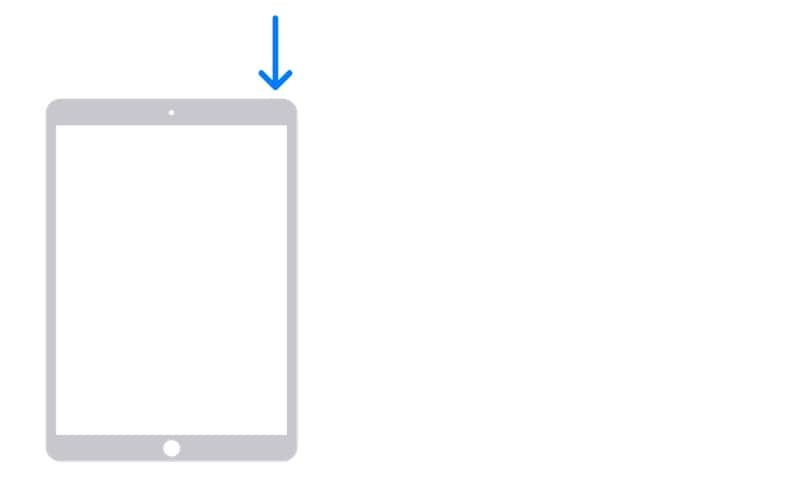
الخطوة 1: استمر في الضغط على زر الطاقة ثم اسحب لإغلاق الآي باد عن ظهور زر السحب.
الخطوة 2: استمر في الضغط على زر الطاقة لإعادة تشغيل الآي باد.
بدون زر الصفحة الرئيسية
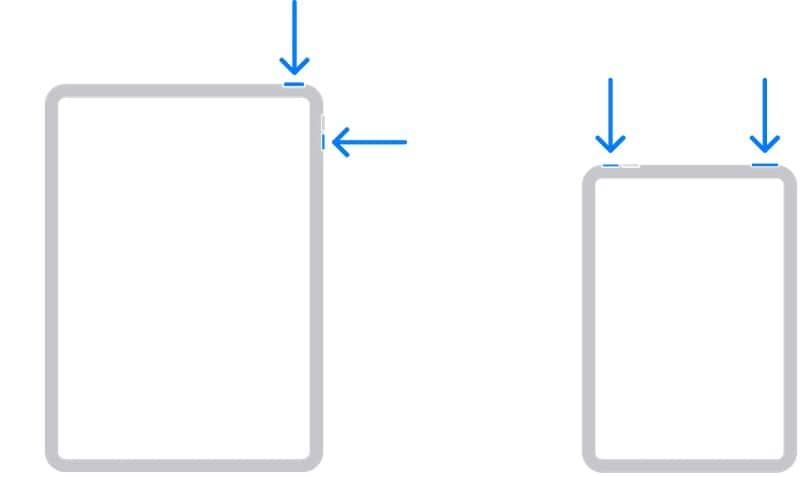
الخطوة 1: استمر في الضغط على أيٍ من أزرار الصوت مع الضغط على زر الطاقة حتى يظهر زر السحب. اسحب الزر و أغلق الجهاز.
الخطوة 2: اضغط زر الطاقة لإعادة تشغيل الجهاز.
الطريقة 2: ربط رأس القلم بإحكام
رأس قلم أبل قابلة للتغيير كما انها غرض استهلاكي يتآكل مع كل استخدام. من الممكن أن تتعرض رأس القلم للفك بدون معرفتك, يمكنك فحصها وربطها. لإجراء قياس جيد، يمكنك نزعها وتركيبها مجدداً للتأكد. اذا كان الاتصال بين القلم والرأس غير محكم، من الممكن ان يستمر القلم في قطع الاتصال والاتصال مجدداً حيث يستقر الاتصال وينقطع، وممكن يكون هذا هو ما يحدث معك.
الطريقة 3: استبدال رأس قلم أبل
ربما تعرضت الرأس لبعض الضرر بطريقة جعلتها احياناً تعمل واحياناً لا. عند هذه النقطة، نحن ببساطة نحاول كل الاشياء التي من المحتمل ان تكون السبب، وأحد اسباب انقطاع قلم أبل عن الاتصال هو اتصاله بالرأس. استبدل الرأس لترى ان كان القلم سيعمل بشكل جيد.
الطريقة 4: شحن القلم بشكل كامل
اذا كان القلم قديماً، قد تكون حالة البطارية متدهورة حيث لا تستطيع الشحن بصورة صحيحة. شحنها لفترة قصيرة قد لا يساعد في هذه الحالة. جرب شحنها حتى 100℅ و مراقبة هل سيعمل القلم لبعض الوقت. لاحظ انخفاض مستوى الشحن باستخدام رمز البطارية في مركز الإشعارات.
لقلم أبل (الجيل الأول 1) سيكون عليك توصيل القلم بمركز الإضاءة ليظهر في مركز اشعارات البطارية. قلم أبل 2 سيظهر وهو يشحن اذا كان متصل مغناطيسياً بالآي باد وسيظهر مستوى شحن البطارية اذا كان منفصلاً عن الآي باد. ماذا علي أن أفعل إذا قلم أبل لا يشحن؟
الطريقة 5: فصل Bluetooth ثم تشغيله مرة أخرى
فصل Bluetooth ثم تشغيله مرة أخرى ممكن أن يعيد ضبط أي مشكلة موجودة، متسببة في استمرار قلم أبل في الانقطاع عن الاتصال. إليك كيفية تبديل Bluetooth في آي باد.
الخطوة 1: إذهب للإعدادات > Bluetooth و أغلق ال Bluetooth.
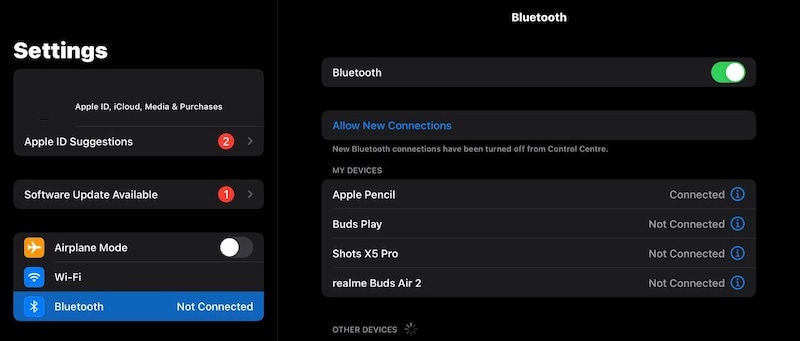
الخطوة 2: انتظر بضع ثوانٍ، ثم شغل Bluetooth مجدداً.
الطريقة 6: إلغاء الاقتران ثم اعادة الاقتران
أحياناً، إلغاء ثم إعادة الاقتران لقلم أبل يمكّنه من العمل بصورة جيدة مرة أخرى. لا تسألنا كيف و لماذا! هذه الأشياء تحدث فحسب! عجائب أخطاء التشفير! إليك طريقة إلغاء و إعادة اقتران قلم أبل:
الخطوة 1: إذهب إلى الإعدادات > Bluetooth.

الخطوة 2: تحت أجهزتي، سترى قلمك المتصل. اضغط على أيقونة المعلومات بجانب القلم.
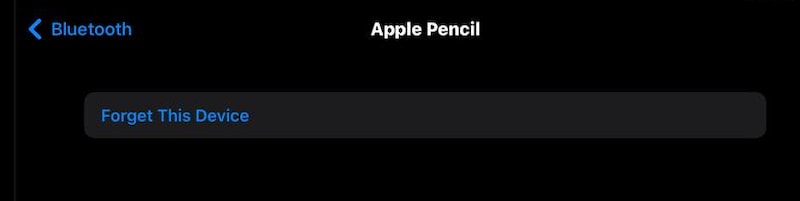
الخطوة 3: اضغط على نسيان هذا الجهاز و أكد مجدداً على إلغاء اقتران قلم أبل من الآي باد.
عملية اقتران قلم أبل بالآي باد معتمدة على جيل قلم أبل.
لقلم أبل (الجيل الأول 1):

الخطوة 1: إزالة الغطاء و توصيل القلم بفتحة الإضاءة في جهازك.
الخطوة 2: عندما يظهر طلب اقران Bluetooth، اضغط اقران.
لقلم أبل (الجيل الثاني 2):

اقران قلم أبل (جيل2) بنفس سهولة توصيل القلم بالموصل المغناطيسي على الآي باد. سيقترن الآي باد بالقلم تلقائياً.
الطريقة 7: إعادة ضبط اعدادات الآي باد
إعادة ضبط إعدادات جهاز الآي باد الخاص بك هي طريقة أخرى لحل مشكلة قلم أبل المستمر في الانقطاع عن الاتصال أياً كان السبب، إعادة ضبط الإعدادات من الممكن أن يحل المشكلة. هذا لا يتسبب في خسارة البيانات الا اذا قمت بمسح كل المحتوى ثم أعدت ضبط الإعدادات، وهو خيار آخر، لكننا لا نستخدم هذا الخيار هنا.
إليك طريقة اعادة ضبط جميع الإعدادات على الآي باد:
الخطوة 1: اذهب الإعدادات > عام > تحويل أو اعادة ضبط الجهاز.
الخطوة 2: اضغط اعادة الضبط.
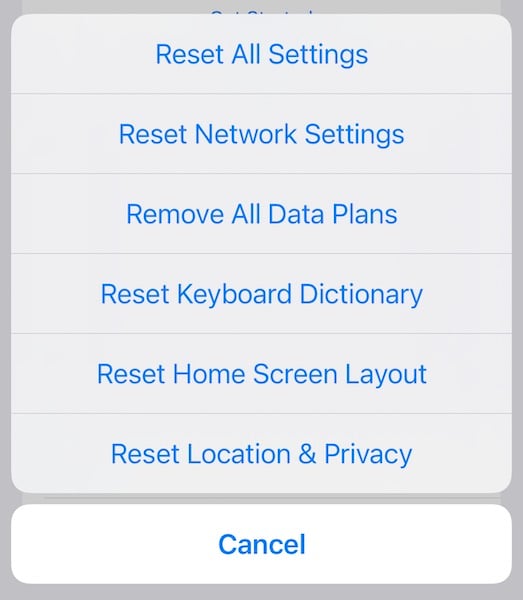
الخطوة 3: اضغط "اعادة ضبط جميع الإعدادات" لإعادة ضبط جميع الإعدادات على جهازك.
الطريقة 8: تجربة قلم آخر
ممكن أن يكون ببساطة القلم الذي تمتلكه بطريقة ما به عطل لا يمكنك اصلاحه، بأي طريقة كانت. هناك دوائر كهربية بالداخل، ومن الممكن أن يكون شيء ما معطل حتى لو كان كل شيء يبدو جيداً. طريقة واحدة لمعرفة اذا كان القلم هو السبب الرئيسي وليس الآي باد في مشكلةقلم أبل يستمر في انقطاع الاتصال، وهي تجربة قلم آخر. اذهب لإحدى متاجر Apple و جرب قلماً آخر او اذا كنت تملك واحداً آخر قم بتجربته.
الطريقة 9: تجربة آي باد آخر
اذا كنت تملك أكثر من جهاز آي باد واحد في منزلك، جرب قلمك مع جهاز آخر لترى ان كان يعمل بدون مشاكل. اذا استمر القلم بانقطاع الاتصال على ذلك الجهاز أيضاً، فهذا يعني ان هناك مشكلة ما بالقلم. اذا عمل القلم بلا مشاكل مع ذلك الجهاز الآخر، فمن المحتمل ان تكون المشكلة في جهاز الآي باد الخاص بك ويمكنك تجربة إصلاح نظام التشغيل بسرعة وسهولة بدون خسارة البيانات.
الطريقة 10: إصلاح نظام تشغيل الآي باد بدون خسارة بيانات

Dr.Fone - إصلاح النظام (iOS)
إصلاح اخطاء نظام iOS لإصلاح استمرارية قلم أبل في انقطاع الاتصال بدون خسارة بيانات.
- فقط أن تقوم بإصلاح نظام iOS الخاص بك إلى الوضع العادي، بدون فقدان البيانات على الإطلاق.
- إصلاح العديد من مشاكل نظام iOS كونه عالقا على وضع الاسترداد، شعار Apple الأبيض، الشاشة السوداء، الحلقة المتكرار في البداية، وما إلى ذلك.
- الرجوع إلى إصدار أقدم من iOS بدون استخدام الـ iTunes مطلقاً.
- يعمل مع جميع نماذج الآيفون و الآي باد و الآي بود تاتش.
- متناسق تماماً مع آخر إصدار لـ iOS 15.

إصلاح واعادة تثبيت نظام تشغيل الآي باد ليس مرهقاً كما تعتقد، ولن يسبب خسارة بيانات اذا استخدمت هذه الأداة. أي أداة؟ Wondershare Dr.Fone.
هذه أداة قائمة على وحدة تقدم تقريباً كل الحلول للمشاكل الشائعة التي نواجهها بهواتفنا الذكية و ألواحنا الذكي. اذا علق جهازك في شاشة تفعيل القفل، هناك وحدة تسمى Dr.Fone - إلغاء قفل شاشة الهاتف تساعدك على حل المشكلة. نفس الوحدة ستساعدك أيضاً اذا نسيت رمز مرور جهازك. تريد النسخ الاحتياطي بسهولة؟ استخدم Dr.Fone - النسخ الاحتياطي لبيانات الهاتف، وأيضاً، تسمح لك الأداة بعمل نسخ احتياطي انتقائي، فقط ما تحتاج اليه. فإذا كنت تريد نسخ الصور والمحادثات فقط، يمكنك فعل ذلك. Dr.Fone - نقل بيانات الهاتف المحمول وحدة تسمح لك بنقل كل بياناتك من هاتفك القديم للجديد بسهولة فقط ببضع نقرات. اليوم، سوف نتحدث عن Dr.Fone - إصلاح النظام، الاداة التي سنستخدمها لإصلاح نظام تشغيل الآي باد بدون خسارة البيانات لحل مشكلة قلم أبل يستمر في قطع الاتصال. شاهد مقطع الفيديو الإرشادي لمعرفة كيفية إصلاح نظام تشغيل الآي باد باستخدام و Wondershare Dr.Fone من هنا.
خاتمة
مشكلة انقطاع قلم أبل عن الاتصال مزعجة و مثلها مثل كل المشكلات، تأتي في أسوأ الاوقات. لديك موعد تسليم نهائي ولديك قلم أبل يستمر في الانقطاع عن الاتصال. لدينا بعض الحلول السريعة التي يمكنك تجربتها ورؤية هل سيتم حل المشكلة، اذا لم يتم حلها، نحن نوصي بزيارة أحد متاجر شركة Apple لفحص جهازك - كلا الجهازين الآي باد و القلم الذي يستمر في الانقطاع عن الاتصال عن الآي باد.
حل مشاكل Android
- مشاكل هاتف Android الشائعة
- فتح قفل هاتف Android
- وضع الاسترداد في Android
- استعادة البيانات المحذوفة أو المفقودة من iPhone 6 Plus
- استعادة البيانات من جهاز iPad التالف بسبب المياه
- استعادة الفيلم المفقود من iPod
- استرداد البيانات المفقودة من جهاز iPhone مكسور
- استعادة البيانات من كلمة مرور iPhone
- استعادة رسائل الصور المحذوفة من iPhone
- استرداد مقاطع الفيديو المحذوفة من iPhone
- استعادة بيانات iPhone لا تعمل بشكل دائم
- برنامج Internet Explorer لأجهزة iPhone
- استرداد البريد الصوتي المحذوف
- تعليق iPhone على شاشة شعار Apple
- جهات الاتصال مفقودة بعد تحديث iOS 13
- أفضل 10 برامج لاستعادة بيانات iOS
- مشاكل هاتف Samsung

